시스템은 실시간 업데이트 알림을 프로모션합니다. 프로모션 알림은 알림 창과 잠금 화면 상단, 상태 표시줄의 칩 등 시스템 표시 경로에 더 눈에 띄게 표시됩니다.
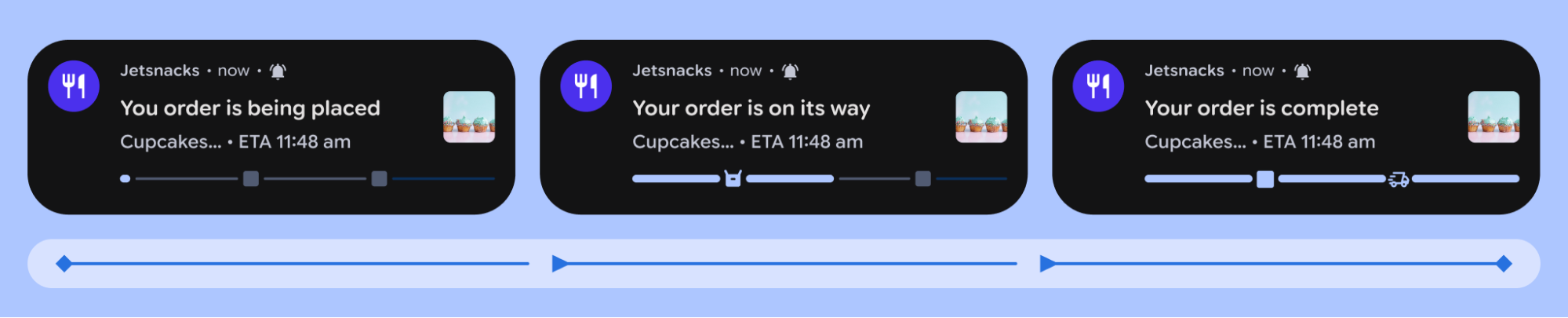
프로모션 알림 카드의 모양 특성은 다음과 같습니다.
- 기본적으로 펼쳐짐
- 축소할 수 없음
알림이 실시간 업데이트로 간주되려면 다음 요구사항을 충족해야 합니다.
- 표준 스타일,
BigTextStyle,CallStyle또는ProgressStyle이어야 합니다. - Android 매니페스트
android.permission.POST_PROMOTED_NOTIFICATIONS에서 다음 런타임이 아닌 권한을 요청해야 합니다. EXTRA_REQUEST_PROMOTED_ONGOING또는NotificationCompat.Builder#setRequestPromotedOngoing를 사용하여 승급을 요청해야 합니다.ongoing(FLAG_ONGOING_EVENT설정)이어야 합니다.contentTitle이 설정되어 있어야 합니다.customContentView이 설정되어 있으면 안 됩니다 (RemoteViews없음).setGroupSummary를 사용하는 그룹의 요약이 아니어야 합니다.setColorized을TRUE로 하지setColorized해야 합니다.- 알림 채널에
IMPORTANCE_MIN이 있으면 안 됩니다.
프로모션 특성
다음 API는 시스템에서 알림을 승격할지 여부를 확인하는 데 도움이 됩니다.
Notification.FLAG_PROMOTED_ONGOING은 알림이 프로모션되었는지 여부를 나타냅니다.Notification.hasPromotableCharacteristics()는 시스템에서 알림을 승격할 수 있는지 확인합니다. 이 메서드는 사용자가 설정에서 앱의 실시간 업데이트를 사용 중지했는지 여부를 고려하지 않습니다.NotificationManager.canPostPromotedNotifications()는 앱에서 프로모션 알림을 게시할 수 있는지 확인합니다(예: 사용자가 설정에서 사용 설정 또는 사용 중지한 경우).Settings.ACTION_MANAGE_APP_PROMOTED_NOTIFICATIONS는 앱이 사용자를 설정으로 보내 이 기능을 사용 설정할 수 있도록 하는 인텐트 작업입니다.
사용 기준
진행 중이고, 사용자가 시작했으며, 시간에 민감한 활동에는 실시간 업데이트를 사용하세요.
진행 중
실시간 업데이트는 명확한 시작과 종료가 있는 활발히 진행 중인 활동을 나타내야 합니다. 활동이 과거에 발생한 경우 실시간 업데이트를 사용하지 마세요. 대신 표준 알림을 사용하세요. 아직 시작되지 않은 이벤트의 경우에도 마찬가지입니다. 곧 시작될 이벤트는 라이브 업데이트를 사용할 수 있습니다.
실시간 업데이트는 진행 중인 활동을 나타냅니다. 앱 기능에 대한 빠른 액세스를 제공하기 위해 실시간 업데이트를 사용하지 마세요. 이렇게 하려면 앱 위젯이나 맞춤 빠른 설정 타일을 사용하세요.
- 적절한 사용 사례: 활성 탐색, 진행 중인 전화 통화, 활성 차량 공유 추적, 활성 음식 배달 추적
- 부적절한 사용: 광고, 프로모션, 채팅 메시지, 알림, 예정된 캘린더 일정, 앱 기능에 대한 빠른 액세스
사용자의 설정에 의해 사용 시작
대부분의 라이브 업데이트는 운동 시작, 운전 탐색 시작, 차량 공유 호출 등 사용자가 명시적으로 트리거하는 활동을 나타내야 합니다. 라이브 업데이트에 사용자의 환경, 관심분야, 예정된 일정과 같은 주변 정보를 표시하지 마세요. 다른 당사자가 트리거한 활동이 라이브 업데이트를 생성하도록 허용하지 않습니다.
사용자가 나중에 일정 기간 동안 활동을 시작하는 작업을 실행할 수 있습니다. 예를 들어 사용자가 항공편이나 콘서트 티켓을 구매하거나, 토너먼트에 가입하거나, 시간 제한이 있는 이벤트에 향후 참석할 의사를 표시하는 경우입니다. 이러한 경우 예정된 이벤트가 시작될 때 라이브 업데이트를 자동으로 표시하는 것이 적절할 수 있습니다. 하지만 앱은 활동이 임박한 경우에만 표시되도록 트리거를 조정해야 합니다. 사용자가 스포츠 경기와 같은 백그라운드 이벤트를 모니터링하고 싶다고 명시적으로 표시하면 해당 이벤트의 실시간 업데이트를 게시할 수 있습니다. 하지만 연결된 알림에 고정 해제 작업도 포함해야 합니다.
시간 민감도
활동 전반에 걸쳐 사용자의 주의가 필요한 경우에만 실시간 업데이트를 표시합니다. 라이브 업데이트의 주요 사용 사례는 모니터링입니다. 사용자가 라이브 업데이트를 흘끗 보면서 활동의 변화하는 상태를 주시할 때 큰 이점을 얻을 수 있습니다.
라이브 업데이트는 라이브 업데이트와 일반 알림 간에 전환되는 활동에 적합합니다. 예를 들어 탑승권 알림은 사용자의 항공편 출발 몇 시간 전에 표시하는 것이 적절하지만, 사용자가 공항이나 공연장에 도착했거나 탑승이 시작된 경우와 같이 긴급한 필요가 있을 때만 알림이 실시간 업데이트가 되어야 합니다. 반면 사용자가 지속적으로 모니터링할 필요가 없으므로 패키지를 추적하는 데는 실시간 업데이트가 적합하지 않습니다.
상태 칩
상태 칩을 사용하면 알림이 표시되지 않을 때 사용자가 실시간 소식을 추적할 수 있습니다. setShortCriticalText 또는 setWhen를 사용하여 진행 상황 중심 알림과 관련된 중요한 상태 정보를 전달하세요.

Notification.Builder#setSmallIcon이 표시됩니다.
Notification.Builder#setShortCriticalText를 사용하여 절대 시간을 표시합니다.
Notification.Builder#setShortCriticalText을 사용하여 중요한 정보를 전달하세요.시간
알림이 닫히거나 업데이트되지 않는 한 when 시간은 알림의 수명에 대한 카운트다운을 트리거합니다. 다음 글머리기호는 다양한 상황에서 시간이 어떻게 작동하는지 설명합니다.
- '언제' 시간이 현재 시간보다 2분 이상 후인 경우: 현재 시간이 오전 10시 5분이고 '언제' 시간이 오전 10시 10분으로 설정된 경우 칩에 5분이라고 표시됩니다.
- when 시간이 1분 이상 지난 경우: 알림이 표시되지 않습니다.
- 시간을 나타내는 크로노미터를 사용할 때 칩에 타이머를 표시할 수 있습니다.
setUsesChronometer및setChronometerCountdown을 참고하세요. 크로노미터 타이머는 양수인 동안 칩에 표시됩니다. - 알림에 when 시간이 표시되지 않도록 하려면
setShowWhen을 사용하여FALSE하세요.
상태 칩 모양
상태 칩에는 항상 아이콘이 포함되며, 텍스트는 선택적으로 포함됩니다. 칩의 최대 너비는 96dp입니다. 텍스트는 전체 텍스트가 칩에 맞을 수 있는 경우에만 표시됩니다. 텍스트는 다음 기준에 따라 표시됩니다.
- 7자 미만인 경우 전체 텍스트를 표시합니다.
- 텍스트의 절반 미만이 표시되는 경우 아이콘만 표시합니다.
- 텍스트의 절반 이상이 표시되는 경우 가능한 한 많은 텍스트를 표시합니다.
닫기
사용자는 알림 창에서 알림 표시 여부를 제어할 수 있습니다. 원치 않는 실시간 업데이트를 게시하면 사용자가 앱의 게시 권한을 취소할 수 있습니다.
사용자가 실시간 소식을 완전히 사용 중지하지 못하도록 하려면 사용자가 닫을 수 있는 업데이트를 게시하지 마세요. 사용자가 닫은 실시간 업데이트를 다시 게시하지 마세요. setDeleteIntent를 사용하여 닫힌 업데이트를 감지합니다.
샘플 앱을 참고하여 이러한 API를 실험해 보세요.

